Zoom Aboneliği Nasıl İptal Edilir
Yakınlaştırma Kahraman / / September 11, 2022

Son Güncelleme Tarihi

Zoom abonelikleri size ek özellikler sunar, ancak ihtiyacınız olan tek şey ücretsiz katman olabilir. Ücretli bir Zoom aboneliğini nasıl iptal edeceğinizi buradan öğrenin.
Zoom ücretsiz ve popüler bir video konferans uygulamasıdır, ancak ücretsiz kullanımda arama başına 40 dakika sınırı vardır. Bu sınırı atlamak için ücretli bir aboneliğe ihtiyacınız olacak.
Zoom'u artık eskisi kadar kullanmadığınızı fark ederseniz Zoom aboneliğinizi yeniden gözden geçiriyor olabilirsiniz. Artık ücretli hesabınıza ihtiyacınız olmadığına karar verirseniz, Zoom aboneliğini nasıl iptal edeceğinizi öğrenmek için okumaya devam edin.
Zoom Abonelikleri Neler Sunar?
Ana Zoom hizmetinin dört katmanı vardır. Her katman, ekstra işlevsellik veya seçenekler ekler.
Temel
Bu, abonelik gerektirmeyen ücretsiz katmandır. Avantajlar şunları içerir:
- 100 katılımcıya kadar toplantılar
- 40 dakikaya kadar süren toplantılar
- Dosya paylaşım özelliklerine sahip sohbet kanalları
profesyonel
Bir sonraki katman Pro'dur. En önemli avantajlardan biri, Pro'nun toplantı süresi sınırını kaldırmasıdır. Avantajlar şunları içerir:
- 100 katılımcıya kadar toplantılar
- Sınırsız toplantı uzunluğu
- 5 GB bulut kayıt depolama
İşletme
Zoom'u iş için kullanmak istiyorsanız 100 katılımcı ihtiyaçlarınızı karşılamayabilir. İş katmanının devreye girdiği yer burasıdır. Avantajlar şunları içerir:
- 300 katılımcıya kadar toplantılar
- Sınırsız toplantı uzunluğu
- 5 GB bulut kayıt depolama
- Şirket markası
İş Artı
En pahalı standart katman Business Plus'tır. Avantajlar şunları içerir:
- 300 katılımcıya kadar toplantılar
- Sınırsız toplantı uzunluğu
- 10 GB bulut kayıt depolama alanı
- Çevrilmiş otomatik altyazılar
- Şirket markası
- Sınırsız bölgesel Zoom telefon görüşmesi
Girişim
Zoom'dan daha fazlasına ihtiyacınız varsa, Kurumsal katmana kaydolmayı görüşmek için satış ekibiyle iletişime geçebilirsiniz. Avantajlar şunları içerir:
- 1.000 katılımcıya kadar toplantılar
- Sınırsız toplantı uzunluğu
- Sınırsız bulut kayıt depolama
- Çevrilmiş otomatik altyazılar
- Şirket markası
- Tam özellikli PBX telefon sistemi
Zoom Aboneliğinizi İptal Etmeden Önce
Yukarıda belirtildiği gibi, bazı Zoom abonelikleri, Zoom toplantılarını kaydetmenize izin verir. Bu kayıtlar yerel olarak kaydedilebilir veya Zoom'un sunucularında saklanabilir. Zoom aboneliğinizi iptal ettiğinizde, bulutta kayıtlı tüm kayıtlara erişiminizi kaybedersiniz.
İptal etmeden önce saklamak istediğiniz Zoom kayıtlarını indirmelisiniz.
Yakınlaştırma kaydını indirmek için:
- Ziyaret etmek zoom.us/signin web tarayıcınızda ve hesabınızda oturum açın.
- Soldaki menüde, üzerine tıklayın Kayıtlar.
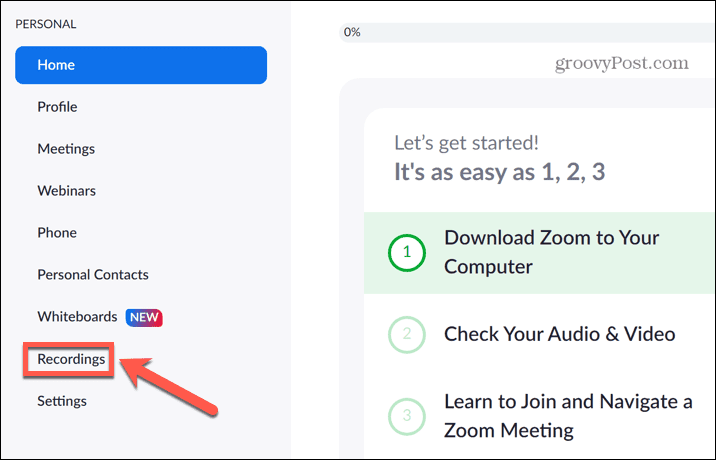
- İçinde Bulut Kayıtları sekmesini tıklayın üç nokta İndirmek istediğiniz kaydın simgesi.
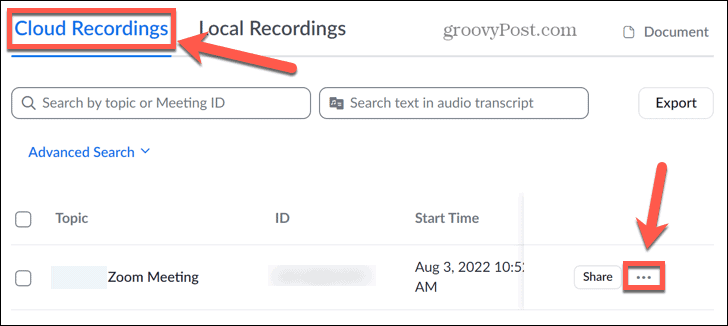
- Seçme İndirmek.
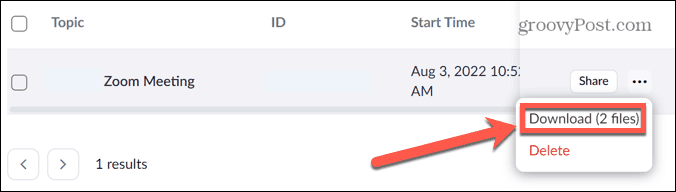
- İndirmek istediğiniz her kayıt için bu adımları tekrarlayın. Kayıtlarınız indirildikten sonra aboneliğinizi iptal etmeye geçebilirsiniz.
Zoom Aboneliği Nasıl İptal Edilir
Zoom aboneliğinizle birlikte gelen ek özellikleri artık istemediğinizden eminseniz, bu aboneliği Zoom uygulamasından veya web portalından iptal edebilirsiniz.
Bir Zoom aboneliğini iptal etmek için:
- git zoom.us/signin web tarayıcınızda ve hesabınızda oturum açın.
- Soldaki menüde, aşağı kaydırın yönetici bölüm ve tıklayın Hesap Yönetimi.
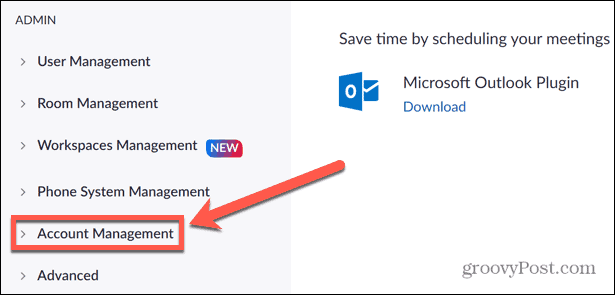
- Seçme faturalandırma.
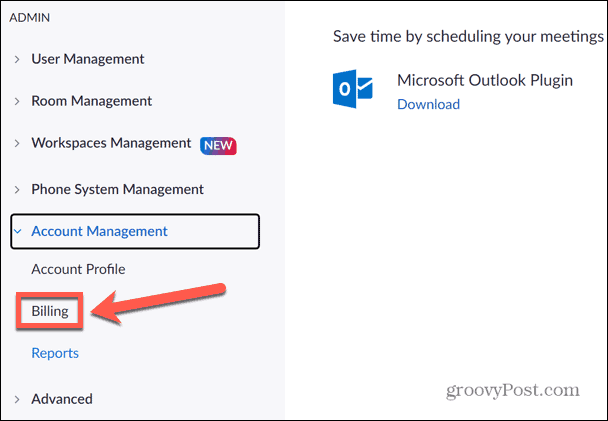
- Altında Mevcut Planlar, İptal etmek istediğiniz aboneliği bulun ve tıklayın Planı İptal Et.
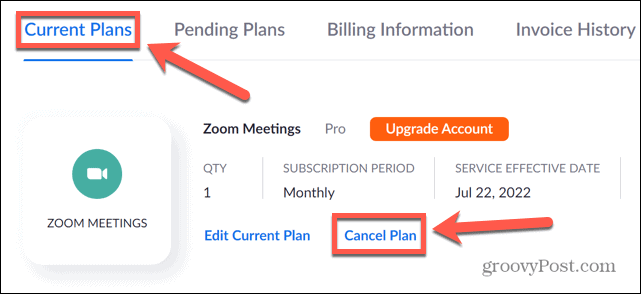
- Kararınızı tıklayarak onaylayın Aboneliği iptal et.
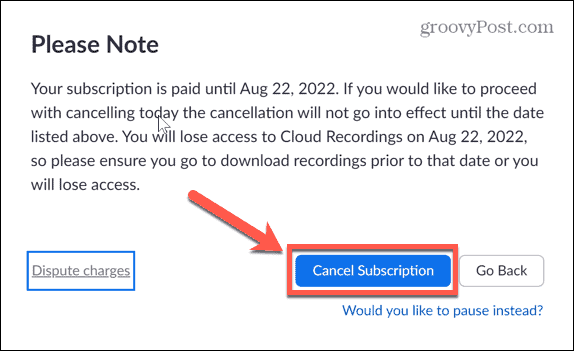
- İptal sebebinizi belirtin. Sebep vermek istemiyorsanız tıklayın Hayır teşekkürler.
- Plan durumunuz şimdi şu şekilde görünecek: İptal edildi senin altında Mevcut Planlar.
Zoom Hesabınızı Nasıl Silebilirsiniz?
Aboneliğinizi iptal ettikten sonra Zoom hesabınızı tamamen silmeyi de seçebilirsiniz.
Bu seçenek, ücretli bir aboneliği olmayan tüm Zoom kullanıcılarına açıktır.
Zoom hesabınızı silmek için:
- git zoom.us/signin web tarayıcınızda ve oturum açın.
- Aşağı kaydır yönetici bölüm ve tıklayın Hesap Yönetimi soldaki menüde.
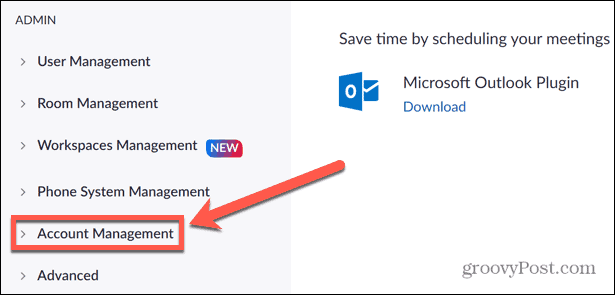
- Seçme Hesap profili.
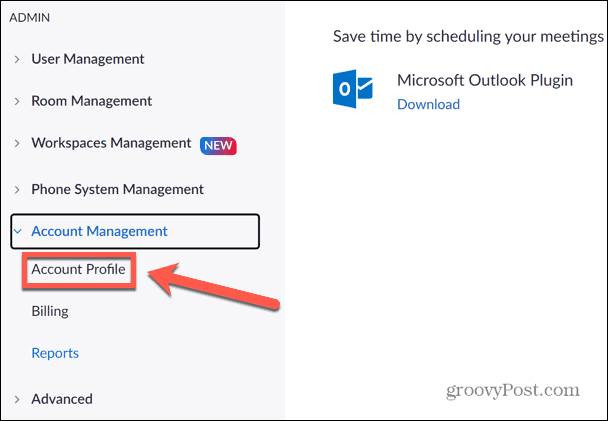
- Üzerinde Hesap profili sayfa, tıklayın Hesabımı Sonlandır.
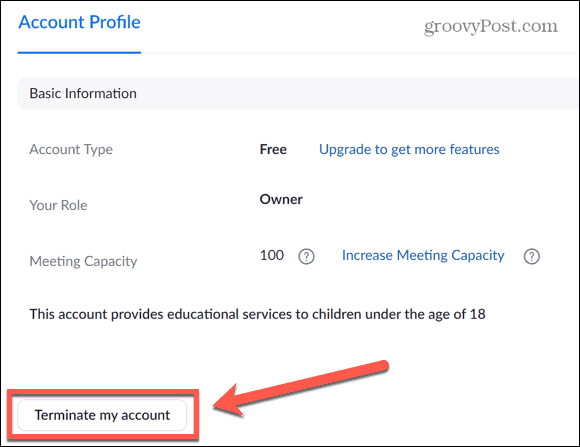
- Onayınızı onaylamak için kayıtlı e-posta adresinize gönderilen kodu girmeniz istenebilir. Kod geldiğinde kutuya girin ve tıklayın. Kodu gönder.
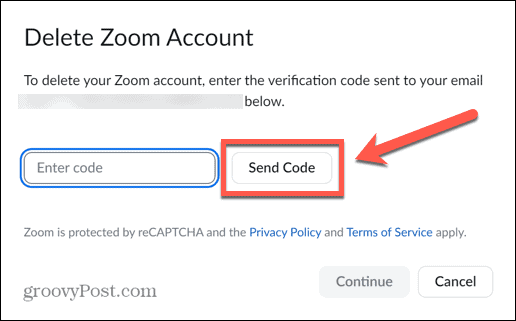
- E-postanızı kontrol edin ve kodu Kodu girin kutusuna tıklayın, ardından Devam et Hesabınızı sonlandırmak için.
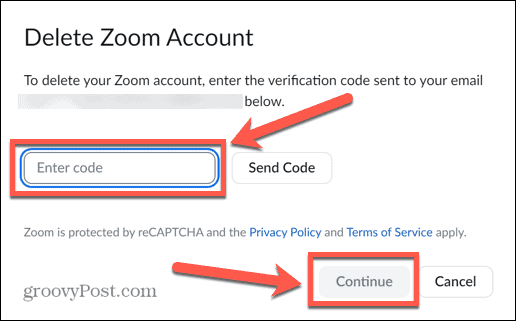
Yakınlaştırmaya Alternatifler
Bir Zoom aboneliğini iptal etmeye karar verirseniz, genellikle sıradan kullanıcılar için fazlasıyla yeterli olan Zoom'un ücretsiz sürümünü kullanmaya devam edebilirsiniz. Bununla birlikte, yeterince Zoom'unuz varsa, orada birçok alternatif var.
Yapabilirdiniz çevrimiçi görüntülü toplantılar için Google Meet'i kullanın veya bir kurun Google Duo'da grup görüntülü görüşmesi. Slack ayrıca gelir yerleşik video konferans, ama sen yapabilirsin görüntülü aramalar için WhatsApp'ı kullanın, fazla.
Apple kullanıcısıysanız, grup görüntülü aramaları için iPhone veya Mac'inizde FaceTime'ı da kullanabilirsiniz. Hatta mümkün Android ve Windows kullanıcıları ile FaceTime.
Windows 11 Ürün Anahtarınızı Nasıl Bulunur?
Windows 11 ürün anahtarınızı aktarmanız veya yalnızca temiz bir işletim sistemi yüklemesi yapmanız gerekiyorsa,...
Google Chrome Önbelleği, Çerezler ve Tarama Geçmişi Nasıl Temizlenir?
Chrome, tarayıcınızın performansını çevrimiçi olarak optimize etmek için tarama geçmişinizi, önbelleğinizi ve çerezlerinizi depolama konusunda mükemmel bir iş çıkarır. Onun nasıl...
Mağaza İçi Fiyat Eşleştirme: Mağazada Alışveriş Yaparken Çevrimiçi Fiyatlar Nasıl Alınır
Mağazadan satın almak, daha yüksek fiyatlar ödemeniz gerektiği anlamına gelmez. Fiyat eşleştirme garantileri sayesinde alışveriş yaparken online indirimlerden yararlanabilirsiniz...
